

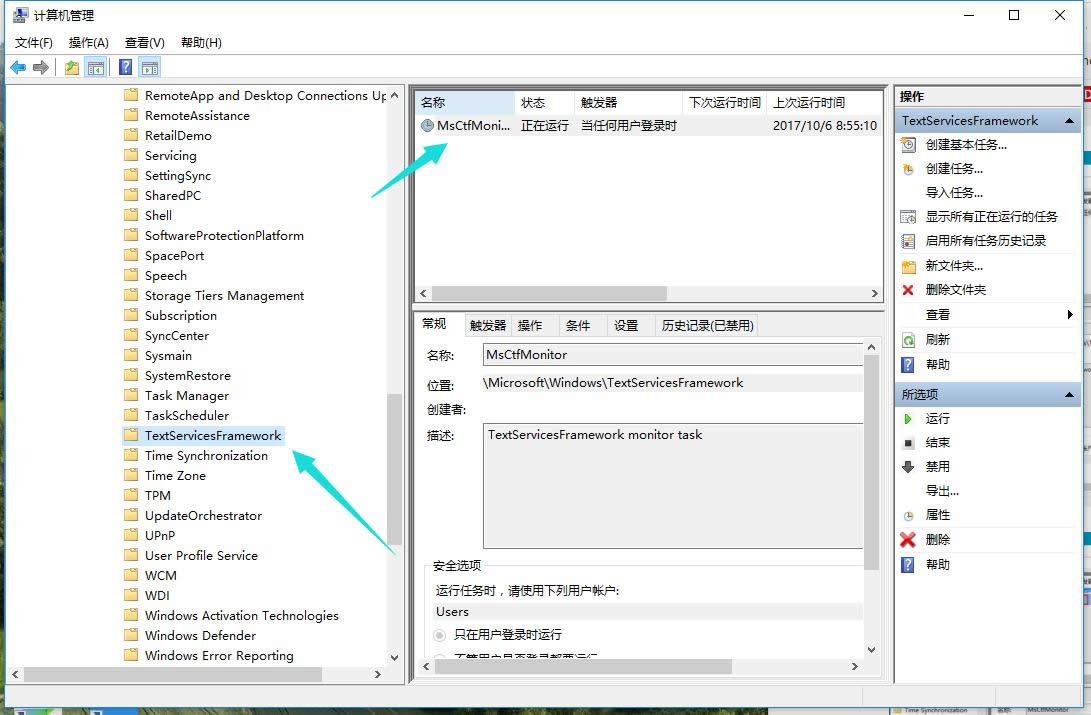
|
Windows 10是美国微软公司研发的跨平台及设备应用的操作系统。是微软发布的最后一个独立Windows版本。Windows 10共有7个发行版本,分别面向不同用户和设备。截止至2018年3月7日,Windows 10正式版已更新至秋季创意者10.0.16299.309版本,预览版已更新至春季创意者10.0.17120版本 有不少的朋友来问我win10任务管理器无法打开了该做什么才可以恢复?如果你是无意间设置了删除任务管理器但却不知情的话,接下来我将分享打开win10任务管理器的相关教程给大家,希望可以帮助到大家 很多朋友都想要知道win10任务管理器无法打开的问题该怎么解决。其实出现这种问题的情况在日常使用中还是很容易出现的,如果大家想要学会解决方法的话,小编自然会教大家恢复win10任务管理器的方法!接下来就给大家带来win10任务管理器无法打开图文教程吧。 win10任务管理器无法打开怎么办 按键盘Win+R组合快捷键,调出“运行”对话框,输入 gpedit.msc 点击确定
打开win10任务管理器截图(1) 打开“本地组策略编辑器”,依次定位至“用户配置→管理模板→系统”→双击“Ctrl+Shift+Del选项”。
打开win10任务管理器截图(2) 在右侧窗口找到“删除任务管理器”
打开win10任务管理器截图(3) 右下框是对左上角选项的注释,如果选择【已启用】那么就不能启动任务管理器,如果你想要启动任务管理器,点击【未配置】或【已禁用】,再点击确定即可。
打开win10任务管理器截图(4) 如果你是无法启动任务管理器的话,那按着教程基本可以恢复正常了,感兴趣的朋友可以试一试。 新技术融合:在易用性、安全性等方面进行了深入的改进与优化。针对云服务、智能移动设备、自然人机交互等新技术进行融合。Windows 10所新增的Windows Hello功能将带来一系列对于生物识别技术的支持。除了常见的指纹扫描之外,系统还能通过面部或虹膜扫描来让你进行登入。当然,你需要使用新的3D红外摄像头来获取到这些新功能。 |
温馨提示:喜欢本站的话,请收藏一下本站!